kindle fire升级Android 4.0 教程
- 格式:pdf
- 大小:724.77 KB
- 文档页数:6
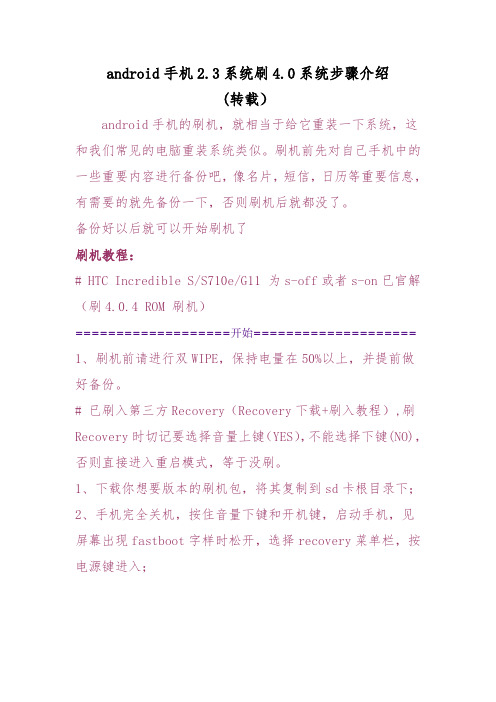
android手机2.3系统刷4.0系统步骤介绍(转载)android手机的刷机,就相当于给它重装一下系统,这和我们常见的电脑重装系统类似。
刷机前先对自己手机中的一些重要内容进行备份吧,像名片,短信,日历等重要信息,有需要的就先备份一下,否则刷机后就都没了。
备份好以后就可以开始刷机了刷机教程:# HTC Incredible S/S710e/G11 为s-off或者s-on已官解(刷4.0.4 ROM 刷机)===================开始==================== 1、刷机前请进行双WIPE,保持电量在50%以上,并提前做好备份。
# 已刷入第三方Recovery(Recovery下载+刷入教程),刷Recovery时切记要选择音量上键(YES),不能选择下键(NO),否则直接进入重启模式,等于没刷。
1、下载你想要版本的刷机包,将其复制到sd卡根目录下;2、手机完全关机,按住音量下键和开机键,启动手机,见屏幕出现fastboot字样时松开,选择recovery菜单栏,按电源键进入;3、选择 Wipe DATA/Factory reset 并确认 Yes -- delete all user data,[我的是红版本的,选择Wipe /mate 进入就能看到这两个wipe了。
]4、选择 Wipe CACHE partition 并确认 Yes - Wipe Cache。
5、按音量键选择“install zip from sdcard”,点电源键进入;6、选择“choose zip from sdcard”,(从SD卡选择升级包更新)再确认;7、再选择ROM文件(比如“xxx.zip”),,就是你装在根目录下的系统文件,确认!8、按电源选择确认“Yes - xxx.zip”刷入文件,这时候开始刷机,出现writing system files…….,下面有个进度条不显示。
(2-3分钟);9、看到界面上出现 Install complete.Enjoy!和 Install from sdcard complete时,说明刷完成!10、按go back返回键,返回到主界面,选择reboot system now (或者reboot now)(现在重启系统),确认!(重启系统比较慢)11、ROOT完毕!进入系统,装一些需要ROOT权限的软件,如R.E管理器之类的吧,挂载权限之后,你可以顺意删除你不喜欢的程序了!12、刷完之后第一次重启会很慢,请耐心的等待一下(从进入HTC开机界面到音乐响起10秒左右吧,但出来HTC大写字母和下面小写字母guietly brilliant后时间有点长,这是系统在后台处理,大概3-5分钟,稍等片刻就可以使用华丽的4.0系统了。

第一代Kindle Fire刷最新官方版CM11+GOOGLE框架教程许晨前言:本文所述安装包已整理,下载地址/soft/kindlefire/用户名techlfie 密码123456,压缩包名称fff+twrp2.6.3.1.rar一、搭建安卓开发环境ADB1、下载地址/sdk/index.html只选择SDK TOOLS即可,不用下500多M那个文件,Win下安装程序大概85M,安装路径是C:\Program Files\Android\android-sdk,安装完后如果你没有找到ADB,一定是没有启动SDK and AVD Manager,启动这俩程序才能下载ADB程序The adb tool has moved to platform-tools/If you don't see this directory in your SDK,launch the SDK and AVD Manager(execute the android tool)and install"Android SDK Platform-tools"Please also update your PATH environment variable toinclude the platform-tools/directory,so you canexecute adb from any location.按照经验,这个需要翻墙升级,要不很慢,蛋疼的那种。
2、配置android的adb环境变量系统属性--高级系统设置--环境变量--新增变量名称android变量值:(按照你自己的真实系统路径填写)C:\Program Files\Android\android-sdk\platform-tools;C:\Program Files\Android\android-sdk\tools在系统变量中的Path中也要添加刚刚添加的路径,用%android%添加即可。
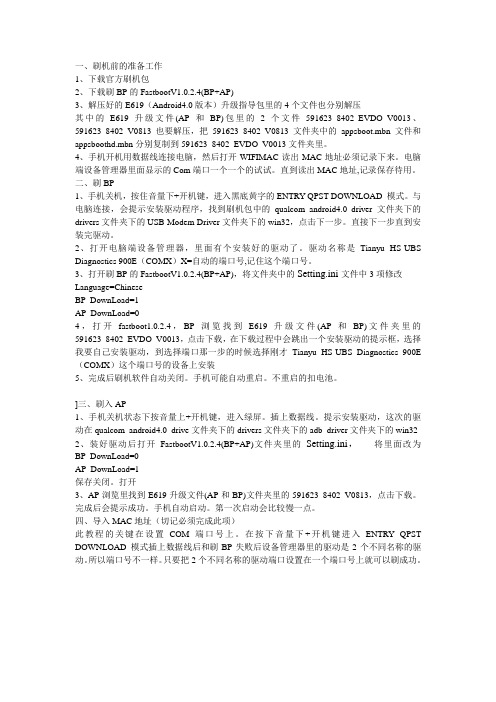
一、刷机前的准备工作1、下载官方刷机包2、下载刷BP的FastbootV1.0.2.4(BP+AP)3、解压好的E619(Android4.0版本)升级指导包里的4个文件也分别解压其中的E619升级文件(AP和BP)包里的2个文件591623_8402_EVDO_V0013、591623_8402_V0813也要解压,把591623_8402_V0813文件夹中的appsboot.mbn文件和appsboothd.mbn分别复制到591623_8402_EVDO_V0013文件夹里。
4、手机开机用数据线连接电脑,然后打开WIFIMAC读出MAC地址必须记录下来。
电脑端设备管理器里面显示的Com端口一个一个的试试。
直到读出MAC地址,记录保存待用。
二、刷BP1、手机关机,按住音量下+开机键,进入黑底黄字的ENTRY QPST DOWNLOAD 模式。
与电脑连接,会提示安装驱动程序,找到刷机包中的qualcom_android4.0_driver文件夹下的drivers文件夹下的USB Modem Driver文件夹下的win32,点击下一步。
直接下一步直到安装完驱动。
2、打开电脑端设备管理器,里面有个安装好的驱动了。
驱动名称是Tianyu HS-UBS Diagnostics 900E(COMX)X=自动的端口号,记住这个端口号。
3、打开刷BP的FastbootV1.0.2.4(BP+AP),将文件夹中的Setting.ini文件中3项修改Language=ChineseBP_DownLoad=1AP_DownLoad=04,打开fastboot1.0.2.4,BP浏览找到E619升级文件(AP和BP)文件夹里的591623_8402_EVDO_V0013,点击下载,在下载过程中会跳出一个安装驱动的提示框,选择我要自己安装驱动,到选择端口那一步的时候选择刚才Tianyu HS-UBS Diagnostics 900E (COMX)这个端口号的设备上安装5、完成后刷机软件自动关闭。

亚马逊KindleFire安装第三方软件详细方法教程我想国内大部分朋友买Kindle Fire的目的,并不是规规矩矩的当电子书阅读器,而是像把它当做一个高性价比的平板电脑使用,而使用平板,其实就是使用软件的过程。
在接触亚马逊KF之前,可能会认为它是深度定制的系统,并不能自由安装软件,其实KF系统还是很开发的,对于通常的软件安装并没有特殊的限制,可以像普通Android 机器一样随意安装。
但由于没有内置文件管理器,所以这里还是简单的来讲一讲安装软件的方法。
亚马逊KF最正常的获取软件的途径,自然是亚马逊软件商店,但KF加了限制,必须绑定信用卡账户,才能正常购买下载,即便是软件商店里免费的资源,没有绑定也无法购买,所以从官方软件商店获取软件游戏的资源,我想大多数人用不到。
所以我们就是用本地安装的方法吧,方法同其他Android机器一样,在电脑上安装91手机助手,或是豌豆荚等其他类似的工具,然后把KF连接到电脑上,就可以识别了。
这时候直接在电脑上点击网上下载的apk安装文件,就可以用91或者豌豆荚什么的安装了。
另外,如果往KF里安装一个文件管理器,比如ES文件管理器吧,这样以后就可以直接把apk软件复制到KF机身内存中,以后用文件管理器直接打开了就可以了。
第一次是用文件管理器打开的话,可能会一个提示窗口,大概意思是没有开启未知源不可以安装,点击“settings”进行一下设置。
在设置界面中,将“允许安装软件”开关打开,然后再返回就行了,再次安装就可以了。
这样再打开一下,就可以正常的安装了另外也可以安装其他的软件市场,比如国内的机锋市场,或者91手机助手都行,从这些市场里面都可以正常的下载软件游戏。
而谷歌原生的电子市场,也可以安装,但是方法略微麻烦一些,以后再介绍。

kindle fire 4.0 刷机包Rom终于出现了,下载地址在文末。
经过NiPad团队的不懈努力,Kindle Fire 基于Android ICS 4.0版本的中文Rom终于和大家见面了,令人喜出望外的是,NiPad团队为了本次发布,还精心制作了配套的刷机工具,用户只需将设备连接到电脑,就可以进行一键刷机,非常方便!同时为了满足不同用户的需求,Nipad团队还一起发布了安卓中文2.3及亚马逊原装系统,方便用户按需刷机,即一个工具同时支持刷3个系统,只需选择对应的系统包即可。
kindle fire 4.0 刷机包(中文)、kindle fire 2.3 刷机包(中文)、kindle fire 原生系统三个系统版本除了系统本身不同外,应用细节上还有如下区别系统版本支持亚马逊服务安卓中文4.0未集成(nipad-android-4.0.3)安卓中文2.3集成(nipad-android-2.3)亚马逊原装系统自带(nipad-kindle-fire)所以,如果你既想使用中文系统,又想使用亚马逊书店,请选择中文2.3版本下面我们来介绍下KindleFire 中文4.0 ROM的新特性:1. Android 4.0 全新的UI!2. 全新的通知栏。
3. 设置菜单栏4. 系统集成我搜平板市场,海豚浏览器,360平板卫士、酷我音乐、快手看片、开卷有益等优质APP应用,以满足用户对app下载、系统安全、音乐、视频、读书等的使用需求。
同时了解到Nipad团队后续可能会开放kindle的中文4.0系统代码,供爱好者及玩家研究使用,并且鼓励用户进行二次开发,好的改进及新增将可以通过“系统更新”在线更新到kindle设备中。
感谢Nipad团队的付出,为广大kindle爱好者提供了如此令人振奋的ROM及工具,希望你们能再接再厉,除了亚马逊kindle fire外,还能扩大其它产品线,同时尽量做到开源。
刷机包及下载工具下载地址: /thread-22871-1-1.html。
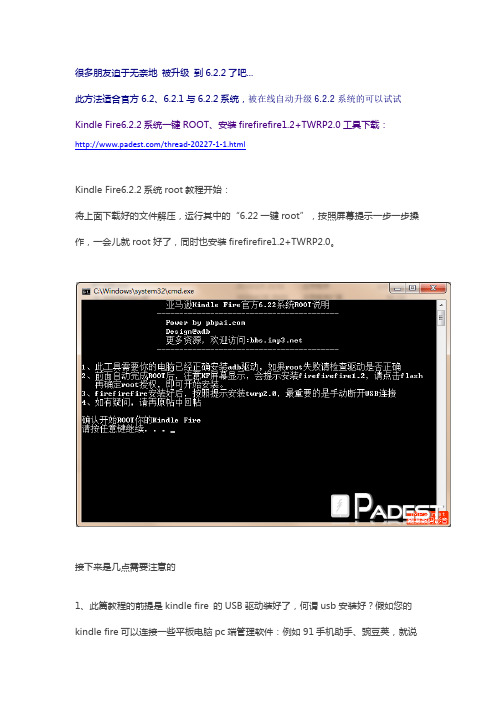
很多朋友迫于无奈地被升级到6.2.2了吧...此方法适合官方6.2、6.2.1与6.2.2系统,被在线自动升级6.2.2系统的可以试试Kindle Fire6.2.2系统一键ROOT、安装firefirefire1.2+TWRP2.0工具下载:/thread-20227-1-1.htmlKindle Fire6.2.2系统root教程开始:将上面下载好的文件解压,运行其中的“6.22一键root”,按照屏幕提示一步一步操作,一会儿就root好了,同时也安装firefirefire1.2+TWRP2.0。
接下来是几点需要注意的1、此篇教程的前提是kindle fire 的USB驱动装好了,何谓usb安装好?假如您的kindle fire可以连接一些平板电脑pc端管理软件:例如91手机助手、豌豆荚,就说install_drivers.bat,安装驱动程序,小case了。
2、注意按照提示手动打开BurritoRoot3这个软件(假如发现没有安装成功的话,用豌豆荚手动安装就行了)3、接着屏幕会出现一大堆代码,看不懂也没关系(一般没人看的懂....),假如提示/data/local/tmp/BurritoRoot3.bin not found,那请打开BurritoRoot3后从头开始。
4、kindle fire上点击flash安装firefirefire,允许(allow)root的权限(root了干嘛不用。
)。
5、装好firefirefire,请注意!!!!“按任意键进行twrp安装”这一步之前,必须要先断开USB存储模式连接,如上图先点击左上角的xxx kindle,然后选择“Ture off internal storage”,然后选择“disconnect”断开连接。
6、Twrp装好以后,所有窗口会关闭,这时候小开心一下,说明已经完成了~重新启动你的平板电脑,看到一个黄黄的三角形,说明firefirefire正常安装好了,此时长按电源键,等到电源灯变红松手,会进入TWRP,首次进入会进行TWRP安装,安装后按照提示按“reboot”重启,下一次再进入twrp就可以正常使用了。
Kindle HDX7 刷机教程-------------------仅供刷入CM11使用,其他系统版本不一定支持------------------刷机首先要先检查是否已自带recovery方法:平板关机,长按音量+键不松手,按住电源键3秒屏幕有显示后松开电源键,音量键不松,直到显示以下画面,说明已自带recovery,可以直接进行刷机操作如果没有该蓝色界面,并出现以下界面时,就必须进行安装recovery 操作之后才能刷入CM11请跳过以下步骤,直接按住电脑键盘Ctrl键点这里跳转到第二教程====================================================================================以下是已自带recovery的HDX7刷入CM11的详细步骤,没有自带recovery的请不要轻易尝试,下图是recovery菜单刷入CM11前需wipe,点按以下按钮进入如下菜单显示拖动下图滑块到最右显示如下点按以下按钮两次,回到主界面然后点按以下按钮进入如下菜单此时用数据线连接电脑和HDX7平板点按两次以下按钮电脑会识别HDX7内置存储此时拷贝CM11刷机包cm-11-SAFESTRAP-20161016-UNOFFICIAL-thor.zip到HDX7内置存储根目录即可现在可以拔掉数据线,回到HDX7端操作,屏幕黑的时候按电源键就能再点亮,滑动最底部滑块就能解锁继续点按一次右下角小箭头回到主界面,再点按以下按钮进入如下界面,如图,蓝色长条可以上下滚动,红圈里是刚拷贝的CM11刷机包,点击它会进入如下界面滑动底部滑块进行刷入操作即可,稍等大概40秒,显示如下图点按以下按钮重启平板,成功刷入CM11以下是开机界面,等待30秒左右进入系统,至此刷机结束========================================================以下是没有可用recovery的刷机方法1.正常开机进系统后,用USB线连接HDX7和电脑,将网盘内的Safestrap-Thor-4.0.1-B03.apkRoot.apkcm-11-SAFESTRAP-20161016-UNOFFICIAL-thor.zip三个文件拷贝到内置存储的根目录2.拔掉数据线,平板打开文件管理器软件,图标如下3.依次安装Safestrap-Thor-4.0.1-B03.apk 和Root.apk点击安装可能会有如下提示点按以下按钮进入设置选项如下图所示,给箭头所示选项打钩,同时取消下一个选项的打钩!即可返回文件管理器继续安装两个apk安装完后回到主界面,打开KingRoot软件如下图,点击蓝色按钮跳转到如下设置界面此时设置连接上WIFI,确定已经联网后点最下方虚拟按键左边的返回键,回到KingRoot软件,点击蓝色按钮,注意文字有变化。
本次软件升级会擦除用户关键信息,请在升级前再次确认关键信息已经备份。
步骤1. 通过电脑下载官方发布的软件升级包。
步骤2. 准备一张2G以上容量的SD卡,建议使用Sandisk, Kingstone, 或Kingmax,并保证此外置SD卡上的可用空间大于500M。
步骤3. 在外置SD卡根目录下建立一个新目录,目录名为:dload。
拷贝升级包目录:\dload\路径下的两个文件:“UPDA TE.APP”、“UPDA TE_CUST.APP”到SD卡的“dload”目录下。
步骤4. 在Home(待机桌面)上,点击菜单键选择“设置”>存储>软件升级>SD卡升级>选择“确定”,执行升级操作。
步骤5. 当屏幕上显示“Upgrade Complete”表示升级阶段结束。
步骤6. 等待手机自动重启(开机动画出现),大约7分钟后进入待机界面。
整个升级过程完成。
步骤7. 待升级成功后,可以用备份软件(例如全备份)恢复外置SD卡上的备份信息。
对于直接复制到外置SD卡的图片、照片、视频、音乐、个人文档等,可以用手机自带的文件管理器再复制到手机内置SD卡中。
Android 4.0 升级到更新版本的操作步骤本次软件升级会擦除用户关键信息,请在升级前再次确认关键信息已经备份。
步骤1. 通过电脑下载官方发布的软件升级包。
步骤2. 准备一张2G以上容量的SD卡,建议使用Sandisk, Kingstone, 或Kingmax,并保证此外置SD卡上的可用空间大于500M。
步骤3. 在外置SD卡根目录下建立一个新目录,目录名为:dload。
拷贝升级包目录:\dload\路径下的两个文件:“UPDA TE.APP”、“UPDA TE_CUST.APP”到SD卡的“dload”目录下。
步骤4. 在Home(待机桌面)上,点击菜单键选择“设置”>存储>软件升级>SD卡升级>选择“确定”,执行升级操作。
Kindle Fire FAQ一、升级6.2.2下载链接:https:///kindle-fire-updates/update-kindle-6.2.2_D01E_3205220.bin官方原生固件升级步骤:把升级包拷贝到Kindle 设备: Kindle Fire 保持开启,并且解锁屏幕。
用USB连接电脑,打开Fire 的盘符,将升级包拷贝到kindleupdates 文件夹内。
1.等待传输完毕,断开USB链接:确保文件完整传送. 点击“断开”,并拔掉USB线。
2.开始升级:确保电池充满或连接充电器。
点击右上角的“Quick Setting(快速设置)”,点击“More...(更多...)”,然后选“Device(设备)”,最后选择“Update Your Kindle”。
设备会在升级阶段重启两次。
、3.升级结束: Device界面会显示成功的版本号“X.X”.二、ADB环境搭建& KF安装驱动& 6.2.2 ROOT & TWRP安装教程& TWRP美化1:快速搭建KF的ADB环境文件下载:/file/aqufms4w#快速搭建KF的ADB环境.rar2:下载KF.rar文件下载:/file/e7qozz34#KF.rar1:ADB环境搭建1:Kindle Fire连接至您的计算机,点击Disconnect断开Kindle Fire U 盘模式2:解压下载的“快速搭建KF的ADB环境文件.rar”至电脑桌面3:复制.android文件夹至当前用户名文件夹下(笔者使用Administrator 账户,路径:C:\用户\Administrator,以此类推)Windows XP路径:C:\Documents and Settings\Administrator,以此类推4:复制adb文件夹至System32文件夹下(路径:C:\Windows\System32)2:Kindle Fire 驱动安装选择“浏览计算机以查找驱动程序软件”找到ADB文件夹,选择KindleDrivers文件夹,点击“确定”选择:“始终安装此驱动程序软件”3:Kindle Fire 6.2.2 ROOT1:将下载的KF.rar解压至C盘2:打开C盘adb文件夹,在文件夹空白处按住“Shift”键,然后点击鼠标右键选择“在此处打开命令窗口”如果您的电脑系统是Windows XP 的话,此步改操作为:点击Windows开始菜单- 运行- 输入cmd先输入一下命令:cd\cd adb3:输入以下命令:adb push BurritoRoot2.bin /data/local/adb shell chmod 777 /data/local/BurritoRoot2.binadb shell /data/local/BurritoRoot2.binadb root (到这步KF会自动打开U盘,请点击Disconnect断开KF U盘模式)adb shell idadb remountadb push su /system/xbin/suadb shell chown 0.0 /system/xbin/suadb shell chmod 06755 /system/xbin/suadb remountadb install Superuser.apk“不要关闭命令框,下面还有用”4:安装TWRP1:输入以下命令:(注意一定要关闭Kindle Fire的U盘模式)adb push u-boot.bin /sdcard/adb push twrp-blaze-2.0.0RC0.img /sdcard/adb shellsudd if=/sdcard/twrp-blaze-2.0.0RC0.img of=/dev/block/mmcblk0p5dd if=/sdcard/u-boot.bin of=/dev/block/mmcblk0p2reboot2:重启kindle后开机显示黄色三角符号,长按开机键直到绿灯变橙色时松手即可进TWRP界面,如果不做操作即直接进入原系统第一次进入TWRP,会自动安装,等待安装完毕Reboot5:TWRP美化1:Kindle Fire连接电脑- 打开SD卡- 打开TWRP的文件夹- 新建文件夹命名为theme然后把下载的ui.zip放在这个theme文件夹内(不用解压缩)2:重新启动,进入TWRP看看,是不是界面已经变化了!ICS皮肤:本帖隐藏的内容/file/dpxmm9bz#ui(1).zipFire皮肤:本帖隐藏的内容/file/e6t7dfl4#ui.zip请先搭建好ADB环境,参考此贴:6.2.2固件下载:复制固件至Kindle Fire SD卡kindleupdates文件夹,点击设置菜单- Device(设备信息)- Update Your Kindle(如您的设备已经是6.2.2,跳过此步)/file/be8qngoa#update-kindle-6.2.2_D01E_3205220.bin6.2.2 ROOT文件下载:/file/c2do0g66#6.2.2_Root.rarRE管理器(中文版):/file/dpyc8c81#RE管理器.apk1:将下载的6.2.2 Root文件解压至C盘2:Kindle Fire连接至您的计算机,点击Disconnect断开Kindle Fire U 盘模式3:打开ADB文件夹,在文件夹空白处按住“Shift”键,然后点击鼠标右键选择“在此处打开命令窗口”(如果您的电脑系统是Windows XP 的话,此步改操作为:点击Windows开始菜单- 运行- 输入cmd - 输入cd\ - 输入cd adb)4:输入一下命令:adb push BurritoRoot2.bin /data/local/adb shell chmod 777 /data/local/BurritoRoot2.binadb shell /data/local/BurritoRoot2.binadb rootadb shell idadb remountadb push su /system/xbin/suadb shell chown 0.0 /system/xbin/suadb shell chmod 06755 /system/xbin/suadb remountadb install Superuser.apkadb reboot5:安装RE管理器,看看有没有授权提醒,有的话点击Allow(允许)Amazon Kindle Fire 6.2.2ROOT OKAY。
安卓系统怎么升级?安卓4.0升级教程
目前市面上的安卓系统使用最广泛的是安卓4.0系统,虽然安卓4.1已经发布,但是目前还是少部分人可以使用安卓4.1系统,那么我们的安卓系统怎么升级呢?下面小编就给大家介绍一下安卓4.0升级教程,教大家安卓系统如何升级。
下面小编以NewsmyP9安卓4.0升级程序为例:
注意:第一次升级安卓4.0的用户需要在电脑中安装好驱动程序。
第一步:解压固件压缩包
大家可以去官方网站下载P9安卓4.0固件,进行解压,然后我们就可以进入“量产工具_1.4”文件夹,点开文件夹,我们双击就可以升级系统了。
第二步:连接设备
我们把移动设备和电脑连接起来,然后点击升级程序,按住M键不放,点复位键,这样就可以看见我们连接的设备发生了颜色的改变,这就说明我们连接已经成功了。
按住M键不放,点复位键
第三步:固件加载
这一步也非常的重要,点击,就会弹出一个窗口,然后我们打开“update”,下面就开始自动加载固件了。
第四步:升级
上面的一切都准备好之后,我们点击“升级”就可以升级安卓系统了,在这个过程中我们需要耐心等待,完成之后我们就可以打开安卓设备了,系统也就升级完成了。
怎么样?安卓系统升级是不是很简单,在这里小编只是举了一个例子,至于其他安卓设备如何升级,还需要用户各自寻找自己设备相匹配的量产工具和刷机包,做到举一反三,在这里安卓系统怎么升级已经给大家讲解完了。
kindle fire 4.0 刷机包Rom终于出现了,下载地址在文末。
经过NiPad团队的不懈努力,Kindle Fire 基于Android ICS 4.0版本的中文Rom终于和大家见面了,令人喜出望外的是,NiPad团队为了本次发布,还精心制作了配套的刷机工具,用户只需将设备连接到电脑,就可以进行一键刷机,非常方便!
同时为了满足不同用户的需求,Nipad团队还一起发布了安卓中文2.3及亚马逊原装系统,方便用户按需刷机,即一个工具同时支持刷3个系统,只需选择对应的系统包即可。
kindle fire 4.0 刷机包(中文)、kindle fire 2.3 刷机包(中文)、kindle fire 原生系统
三个系统版本除了系统本身不同外,应用细节上还有如下区别
系统版本支持亚马逊服务安卓中文4.0
未集成(nipad-android-4.0.3)
安卓中文2.3
集成
(nipad-android-2.3)
亚马逊原装系统
自带
(nipad-kindle-fire)
所以,如果你既想使用中文系统,又想使用亚马逊书店,请选择中文2.3版本
下面我们来介绍下KindleFire 中文4.0 ROM的新特性:1. Android 4.0 全新的UI!
2. 全新的通知栏。
3. 设置菜单栏
4. 系统集成我搜平板市场,海豚浏览器,360平板卫士、酷我音乐、快手看片、开卷有益等优质APP应用,以满足用户对app下载、系统安全、音乐、视频、读书等的使用需求。
同时了解到Nipad团队后续可能会开放kindle的中文4.0系统代码,供爱好者及玩家研究使用,并且鼓励用户进行二次开发,好的改进及新增将可以通过“系统更新”在线更新到kindle设备中。
感谢Nipad团队的付出,为广大kindle爱好者提供了如此令人振奋的ROM及工具,希望你们能再接再厉,除了亚马逊kindle fire外,还能扩大其它产品线,同时尽量做到开源。
刷机包及下载工具下载地址: /thread-22871-1-1.html。